Trong quá trình tác nghiệp, do ảnh hưởng môi trường hoặc lỗi kỹ thuật mà bức ảnh sau khi chụp xong có chất lượng không tốt, không rõ nét, có nhiều vết bụi bám vào ảnh… Phần mềm nhỏ gọn Noiseware Community Edition (NCE) sẽ giúp bạn khử bụi, làm rõ nét, mịn ảnh để cho bức ảnh đẹp hơn.
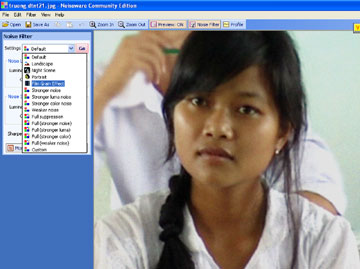 |
|
Ảnh gốc và thanh thiết lập các chức năng của NCE |
Bạn có thể mua hoặc download miễn phí phần mềm Noiseware Community Edition 2.6 tại địa chỉ: http://tinyurl.com/yt7bh6 với dung lượng 1,91MB, tương thích với Windows XP/Vista.
Sau khi có phần mềm và cài đặt chương trình xong, bạn mở giao diện NCE để tiến hành xử lý ảnh. Trong cửa sổ chương trình, bạn bấm Open/tìm đường dẫn chọn ảnh cần chỉnh sửa.
Trước khi sửa đổi, bạn có thể chọn trước một số thiết lập trên thanh công cụ bằng cách nhấp chuột trên thanh Menu như: bật chức năng xem trước ảnh mỗi lần sửa (Preview ON), mở cửa sổ liệt kê các thiết lập chỉnh sửa (Noise Filter). NCE sẽ cung cấp cho bạn những cấu hình cần chỉnh sửa trong hộp Settings gồm danh sách nằm bên trái nút Go như:
Landscape: Sửa khổ hình dạng ngang
Night scene: Sửa hình chụp ban đêm
Portrait: Sửa khổ hình dạng đứng
Film Grain Effect: Sửa hình dạng phim âm bản
Stronger noise: Hình có nhiều bụi
Stronger luma noise, Stronger color noise: Hình có nhiều bụi màu
Weaker noise: Hình ít bụi
Full: Sửa tối đa tùy theo mức độ bụi của hình.
Custom: Thay đổi các thiết lập chỉnh sửa tùy ý.
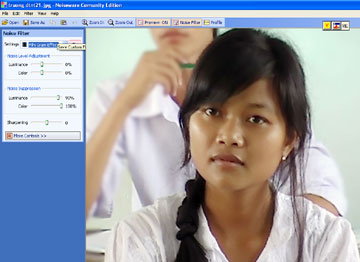 |
|
Ảnh được xử lý với NCE |
Sau khi thiết lập, chọn thông số hoặc kéo thanh trượt một trong những cấu hình chỉnh sửa trên, bạn chỉ cần bấm nút Go để chương trình tự động “tút” lại hình. Bạn có thể chọn thực hiện nhiều cấu hình theo bảng thiết lập (Settings) trên, kết hợp với việc thay đổi chi tiết bên cửa sổ thiết lập cho tới khi có được bức hình mà mình vừa ý nhất. Mỗi lần thực hiện chưa vừa ý, bạn có thể phục hồi lại cấu hình sửa đổi trước đó bằng cách vào Edit/Undo (Ctrl+Z).
Ngoài ra, bạn bấm Zoom in hay Zoom out để phóng to hoặc thu nhỏ hình xem theo ý muốn, bấm vào hình để xem lại chất lượng hình ban đầu để so sánh trước và sau khi chỉnh sửa.
Sau cùng, bạn kiểm tra lại một lần nữa. Khi đã vừa ý, bạn vào File/ Save As và đặt tên mới cho ảnh để đuôi theo mặc định là Jpeg. Thế là xong, bây giờ bạn đã có một bức ảnh theo đúng ý muốn của mình.
NGỌC THẮNG





